fw300r无线路由器设置
FW300R采用MIMO、CCA等先进11N技术,无线传输速率高达300Mbps,局域网内的数据传输更加高效,语音视频、在线点播、网络游戏等应用更加顺畅。
FW300R采用2x2 MIMO架构,外置5dBi固定全向天线,无线信号多路收发,提高信号穿透力,增大无线覆盖范围,比单天线无线产品提供更高的无线性能与稳定性。
无线路由器已经越来越普及,大多数用笔记本或者只能手机的,都希望能直接用WIFI连接上网,方便、省流量。但是,很多刚接触无线路由器的童鞋,都不晓得如何设置和安装无线路由器。那么,无线路由器怎么设置呢?虽然也有说明书,可是有些说明书确实是简述,需要研究上一段时间才能真正弄懂无线路由器怎么用。
小编分享下关于fast fw300r路由器安装图解,希望帮助到关于使用此型号的朋友们。
工具/原料
fast fw300r 路由
电脑 笔记本
方法/步骤
fast fw300r无线路由器外观
先来了解一下无线路由器的各个接口吧,基本上无线路由器都大同小异,Reset按钮的位置不一定一致。
了解fast fw300r无线路由器各接口
将无线路由器连接好,相信这个难不倒大家吧,连接好之后,启动路由器。

fast fw300r无线路由器参数设置
用网线将无线路由器和电脑连接起来,当然也可以直接使用无线搜索连接,但是新手还是建议使用网线直接连接即可。
步骤一:连接好之后,打开浏览器,建议使用IE,在地址栏中输入192.168.1.1进入无线路由器的设置界面。
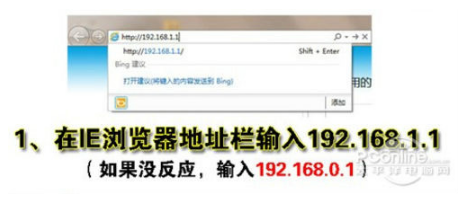
步骤二:需要登录之后才能设置其他参数,默认的登录用户名和密码都是admin,可以参考说明书。弹出的登录页面输入账号密码。
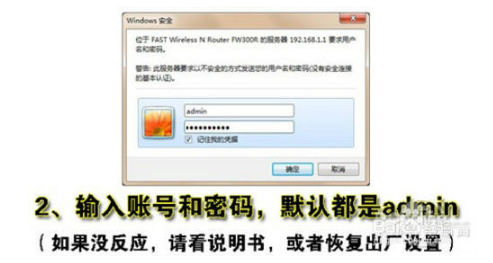
步骤三:登录成功之后选择设置向导的界面,默认情况下会自动弹出。第一次都会弹出引导用户安装步骤
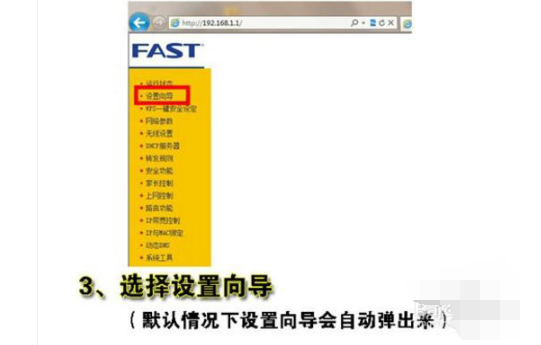
步骤四:选择设置向导之后会弹出一个窗口说明,通过向导可以设置路由器的基本参数,直接点击下一步即可。
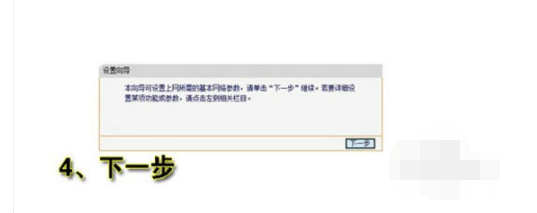
步骤五:根据设置向导一步一步设置,选择上网方式,通常ADSL用户则选择第一项PPPoE,如果用的是其他的网络服务商则根据实际情况选择下面两项,如果不知道该怎么选择的话,直接选择第一项自动选择即可,方便新手操作,选完点击下一步。
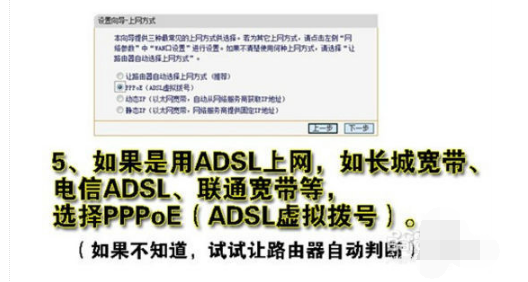
步骤六:输入从网络服务商申请到的账号和密码,输入完成后直接下一步。
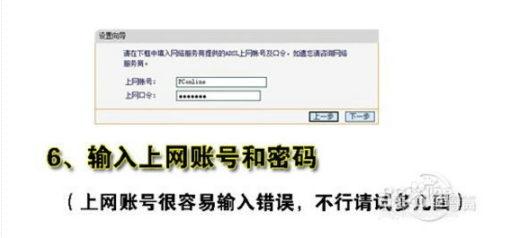
步骤七:设置无线连接账号名称与密码
接下来进入无线设置,设置SSID名称,这一项默认为路由器的型号,这只是在搜索的时候显示的设备名称,可以根据你自己的喜好更改,方便搜索使用。其余设置选项可以根据系统默认,无需更改,但是在网络安全设置项必须设置密码,防止被蹭网。设置完成点击下一步。
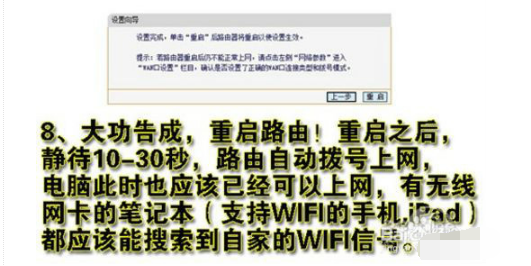
9设置完成重启无线路由器至此,无线路由器的设置就大功告成了。重新启动路由器即可连接无线上网了。
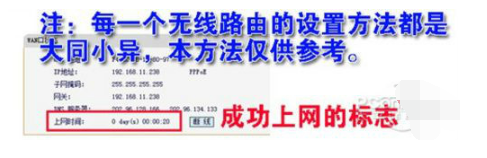
注意事项
安装教程步骤操作保证你的fast fw300r路由器安装成功
非常好我支持^.^
(1) 100%
不好我反对
(0) 0%
相关阅读:
- [电子说] 环旭电子推出Pisces企业级无线路由器助力企业应对高密度数据挑战 2023-10-24
- [电子说] 拆机看看华为路由器的天线与滤波器 2023-10-24
- [电子说] 工业路由器一般都用哪种协议? 2023-10-24
- [电子说] SR-MPLS是什么?SR-MPLS的实际应用 2023-10-23
- [移动通信] 如何解决局域网ip地址不够用问题? 2023-10-23
- [电子说] CPE一般支持哪些工作模式?与MIFI相比,优势在哪里? 2023-10-22
- [电子说] Ai-WB2模组HTTP客户端HEAD和GET请求方法 2023-10-21
- [电子说] 中兴晴天墙面路由器喜获2023年GMARK设计大奖 2023-10-20
( 发表人:龚婷 )
